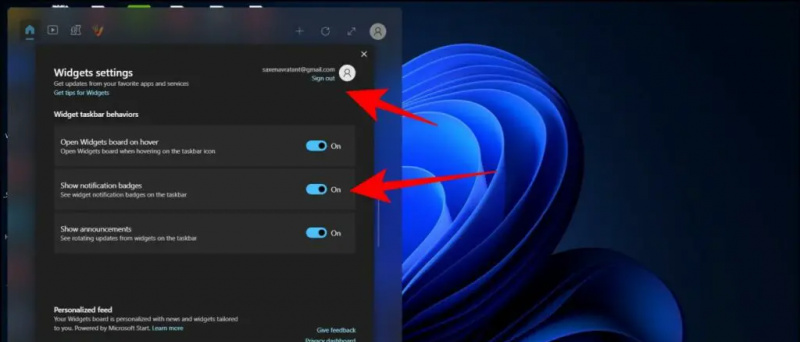Dalam suatu epidemi, Anda dapat duduk di rumah dan menghadiri kelas atau rapat kerja Anda dengan zoom. Sekarang, selama konferensi video, Anda mungkin tidak melihat latar belakang Anda kepada orang lain, mungkin karena ruangan yang kacau atau alasan privasi lainnya. Dalam artikel ini, kami akan menunjukkan cara cepat dan mudah untuk mengaburkan latar belakang video Anda dalam rapat zoom.
Buramkan latar belakang video Anda dalam panggilan video zoom
Hingga saat ini, orang biasa mengganti latar belakang mereka dengan latar belakang virtual di zoom setiap kali mereka ingin menyembunyikan apa yang ada di belakang mereka. Namun, tidak semua orang merasa nyaman dengan latar belakang virtual karena biasanya tidak berfungsi dengan baik tanpa layar hijau atau pencahayaan berkelanjutan.
Meski terlambat ke pesta, Zoom akhirnya memperkenalkan fitur Blur background dengan update 5.5.0 terbaru yang dirilis pada 1 Februari 2021. Dengan menggunakan fitur baru, Anda dapat mengaburkan semua hal lain kecuali diri Anda sendiri dalam rapat untuk mengalihkan perhatian - pengalaman menelepon gratis.
Di bawah ini adalah bagaimana Anda dapat mengaburkan latar belakang video zoom Anda sebelum bergabung dengan rapat atau selama konferensi video yang sudah berjalan di komputer Anda. Tetapi sebelum kita mulai, pastikan untuk memperbarui klien zoom Anda ke versi baru, jika belum.
Sebelum mengikuti rapat
1. Buka Klien Zoom pada PC Anda.

2. Klik pada ikon Pengaturan di sudut kanan atas.

3. Pilih Latar Belakang dan Filter dari sidebar di sebelah kiri.

4. Di bawah Latar Belakang Virtual, pilih Blur.
Zoom sekarang akan mengaburkan latar belakang Anda, dan hal yang sama akan tercermin secara real-time di jendela pratinjau. Sekarang Anda dapat mematikan pengaturan dan bergabung dengan rapat dengan efek latar belakang buram.
Saat rapat
1. Dalam sebuah gambar, klik panah atas di sebelah video stop.

2. Klik Pilih Latar Belakang Virtual.

3. Pada layar berikutnya, pilih efek latar belakang buram.
Efek buram latar belakang akan secara otomatis diterapkan ke video Anda dalam rapat. Jika Anda tidak menyukai efek blur, Anda dapat kembali ke video asli atau mengubah latar belakang atau video Anda ke latar belakang yang sama dan menu filter di pengaturan zoom.
Catatan: Anda tidak membutuhkan layar hijau untuk menggunakan fitur blur. Faktanya, saat Anda memilih opsi buram, zoom menonaktifkan opsi 'Saya memiliki layar hijau'.
Cara Alternatif untuk Blur Zoom Background
Jika Anda tidak ingin memperbarui klien Zoom karena alasan tertentu, Anda dapat mengikuti pendekatan alternatif untuk mengaburkan latar belakang dalam panggilan video Zoom.
Di sini, kami akan menggunakan fitur latar belakang virtual Zoom untuk mengganti latar belakang dengan gambar yang sebelumnya kabur. Ini akan membuatnya tampak seolah-olah Anda telah memburamkan latar belakang Anda, sedangkan pada kenyataannya Anda telah memburamkan gambar tersebut. Ini terdiri dari proses tiga langkah, yaitu sebagai berikut.
1. Ambil foto latar belakang Anda
Untuk memulai, Anda harus mengklik gambar latar belakang Anda. Anda dapat melakukan ini dengan webcam Anda menggunakan aplikasi Kamera di aplikasi Windows atau aplikasi Photoboot di Mac. Anda juga dapat mengeklik gambar dengan kamera ponsel Anda - cukup letakkan di level kamera web Anda, bahkan untuk menyimpannya.

Pastikan foto diambil dengan pencahayaan yang baik. Juga, ini harus menjadi latar belakang sebenarnya di mana Anda akan menghadiri rapat Anda.
cara mendaftar uji coba gratis amazon prime tanpa kartu kredit
2. Tambahkan Blur ke foto latar belakang
Sekarang, tambahkan efek buram ke foto latar belakang yang Anda ambil. untuk melakukan ini:
1. Buka https://www.befunky.com/create/blur-image/ di browser Anda

2. Di sini, klik Open> Computer dan pilih gambar latar belakang Anda.

3. Setelah gambar ditambahkan, atur intensitas blur yang diinginkan.

4. Kemudian, klik Save> Computer.

5. Setel kualitas ke 100 dan klik Simpan untuk mengunduh gambar.
3. Muat Latar Belakang Buram di Zoom
Waktunya telah tiba untuk mengunggah gambar latar belakang yang buram ke zoom menggunakan opsi latar belakang virtual.
1. Buka Zoom di PC Anda dan buka Pengaturan.
2. Di sini, pilih Latar Belakang dan Filter dari sidebar.

3. Klik ikon + pada tab Virtual Icons dan tekan Add Image.

4. Pilih gambar latar belakang buram yang Anda edit.

5. Gambar sekarang akan mengubah latar belakang Anda yang sebenarnya, memberikan kesan latar belakang yang kabur.
Jika Anda memiliki layar hijau, pilih 'Saya memiliki layar hijau' untuk membuatnya lebih konsisten. Selain itu, pastikan Anda berada dalam pencahayaan yang tepat untuk memfasilitasi pekerjaan dengan benar. Metode ini cukup membosankan, oleh karena itu disarankan untuk memperbarui Zoom ke versi terbaru dan menggunakan fitur buram latar belakang bawaan.
Ini adalah panduan singkat tentang bagaimana Anda bisa mengaburkan latar belakang Anda dalam rapat Zoom, baik itu sebelum bergabung dengan rapat atau selama konferensi yang sedang berlangsung. Coba fitur ini dan beri tahu saya pengalaman Anda di komentar di bawah. Tetap bersama kami untuk tip dan trik serupa lainnya.
Kotak Komentar FacebookAnda juga dapat mengikuti kami untuk berita teknologi instan di berita Google atau untuk tips dan trik, review smartphone & gadget, gabung GadgetToUse Telegram Group atau untuk berlangganan video ulasan terbaru GadgetToUse YouTube Channel.